oVirt是一个免费和开源的分布式虚拟化解决方案,可以用来管理您的整个基础设施。它基于红帽企业虚拟化,允许您管理虚拟机,计算,存储和网络资源从基于web的界面。它使用KVM管理程序并构建在其他几个社区项目上,包括libvirt、Gluster、PatternFly和Ansible。
在本教程中,我们将介绍如何在CentOS 8服务器上安装oVirt。
先决条件
一台运行CentOS 8系统,且至少有16 GB RAM的服务器。
为服务器配置了root密码。
在开始之前,您将需要在系统中设置FQDN主机名。您可以使用以下命令进行操作:
hostnamectl set-hostname centos.example.com
接下来,您将需要编辑/ etc / hosts文件,并将系统IP与主机名绑定。
nano /etc/hosts
添加以下行:
your-server-ip centos.example.com
完成后,保存并关闭文件。
安装所需的存储库
接下来,您将需要在系统中添加oVirt和其他必需的存储库。
首先,使用以下命令安装oVirt存储库:
dnf install https://resources.ovirt.org/pub/yum-repo/ovirt-release44.rpm
安装后,使用以下命令启用Java打包工具,pki-deps和PostgreSQL模块:
dnf module enable javapackages-tools -y
dnf module enable pki-deps -y
dnf module enable postgresql:12 -y
完成后,您可以继续下一步。
安装和设置oVirt Engine
首先,使用以下命令更新存储库:
dnf update -y
更新存储库后,使用以下命令安装oVirt Engine:
dnf install ovirt-engine -y
安装完成后,您可以使用以下命令配置oVirt Engine:
engine-setup
在安装过程中,系统将询问您以下几个问题:

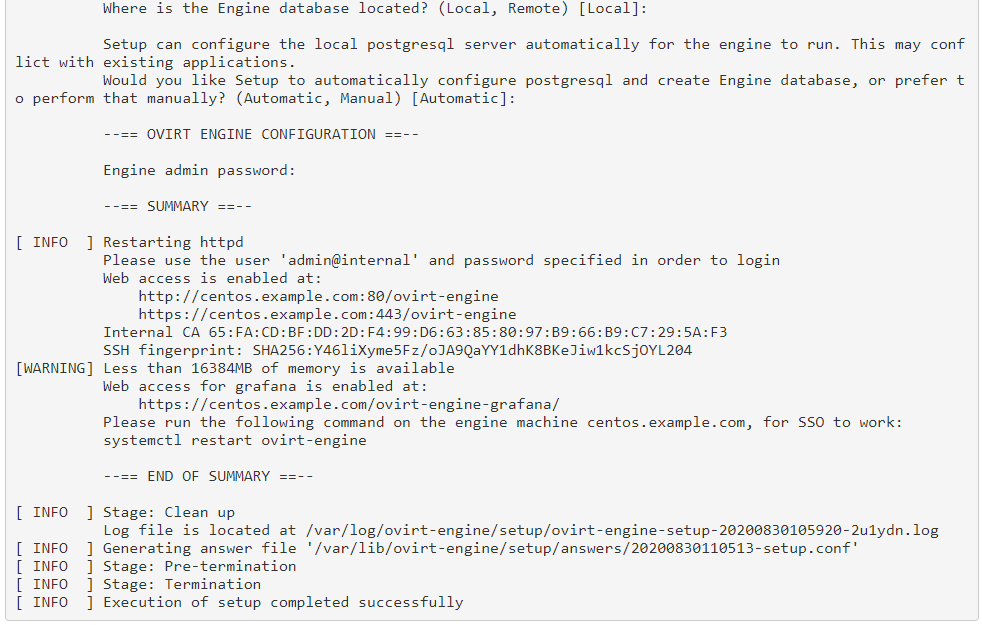
成功安装后,您应该在上面的输出中获得oVirt管理控制台和Grafana仪表板的URL。
配置SELinux和防火墙
默认情况下,CentOS 8中启用了SELinux。因此,您需要为oVirt配置SELinux。您可以使用以下命令对其进行配置:
setsebool -P httpd_can_network_connect 1
接下来,您将需要允许端口80和443通过Firewalld。您可以使用以下命令进行操作:
firewall-cmd --permanent --zone public --add-port 80/tcp
firewall-cmd --permanent --zone public --add-port 443/tcp
firewall-cmd --reload
完成后,您可以继续下一步。
访问oVirt管理控制台
现在,打开Web浏览器并输入网址https://centos.example.com/ovirt-engine/sso/login.html。您应该看到oVirt登录页面:
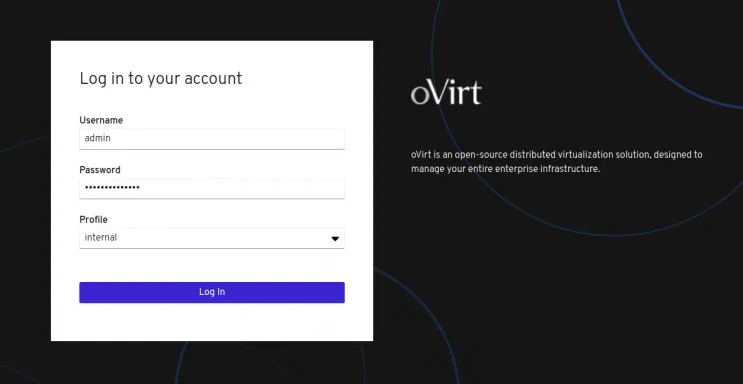
输入用户名admin和在安装过程中设置的密码,然后单击“登录”按钮。您应该看到以下屏幕:
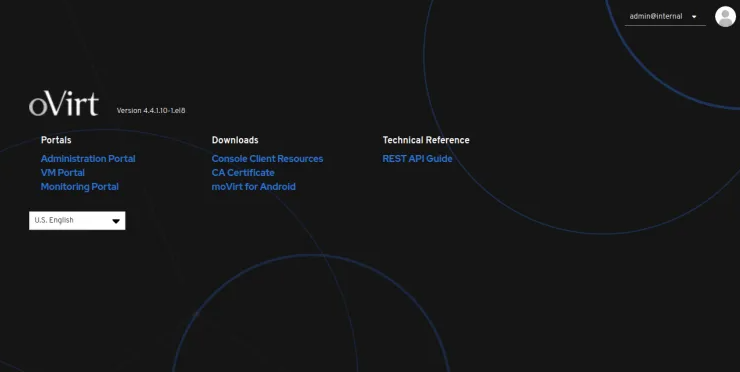
现在,单击Administration Portal来管理门户。您应该在以下屏幕中看到oVirt仪表板:
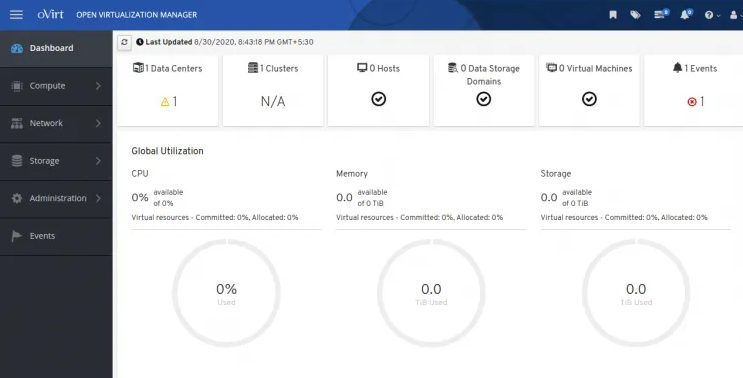
至此,您已在CentOS 8服务器上成功安装了oVirt Engine。现在,您可以从oVirt控制台添加远程虚拟化主机,然后从oVirt仪表板开始创建您的第一个虚拟机。